Способы наложить музыку на видео
Your address will show here +12 34 56 78 [email protected]
Идеи от Mimigram, Факты
Сентябрь 17, 2021 — Идеи от Mimigram, Факты
Добавлять музыку на видео или фото можно через специальные сервисы и приложения. Со звуковыми композициями ролики получаются веселее и интереснее. Можно добавлять мелодию на видео онлайн бесплатно и без регистрации. Правильно подобранное музыкальное сопровождение влияет на эмоциональное восприятие, клип «оживает» и становится запоминающимся.
Функционал редакторов
Наложение звуковых дорожек на отдельно отснятый видеоряд — популярная задача в обработке медиафайлов. Но, чтобы смонтировать полноценный клип, потребуются дополнительные программы и сервисы.
С помощью редакторов возможно:
- обрезать мелодию или видео;
- задавать нарастание или затухание громкости;
- вставить фрагмент музыки в определенный отрезок файла;
- заменить композицию;
- добавить фоновые звуковые эффекты;
- использовать аудио из другого ролика.

Онлайн-сервисы и приложения отличаются набором функций, но основные — схожи.
Как добавлять мелодию на видео в телефоне
Специальные программы на мобильных устройствах Айфон и Андроид помогают наложить музыку на видеофайлы и фото. Для этого нужно:
- установить и запустить необходимое приложение;
- выбрать подходящую мелодию;
- загрузить ролик.
На один и тот же медиафайл можно добавить разное музыкальное сопровождение, а потом сравнить, что лучше.
Популярные редакторы для телефонов
Splise — программа для устройств, которые работают на iOS. Обладает функционалом, необходимым для редактирования видео. Наложить музыку и звуковые эффекты можно за несколько минут.
InShot — бесплатный редактор с опциями, которые помогают создать невероятные шедевры. Добавляет аудиозвуки, регулирует громкость и делает уникальные клипы. Программа отличается простым и удобным интерфейсом. Подходит для мобильного телефона на базе Android, доступен в Google Play.
iMovie — стандартное приложение для девайсов на базе iOS. Имеет опции для наложения на видео мелодий из тем, аудиоэффектов, собственной музыки и голоса. Доступно для скачивания в AppStore.
Как наложить музыку через онлайн-ресурсы
В сети есть специальные онлайн-редакторы, с помощью которых можно наложить музыку на видео бесплатно. Для выполнения необходимых манипуляций не потребуется регистрация и скачивание программы, а понадобится немного времени, нужный медиафайл и современный браузер:
- загрузите видео на страницу;
- используйте бесплатную музыку или добавьте свою;
- создайте клип.
В роликах можно использовать любимые композиции и делиться ими с друзьями.
Онлайн-редакторы для наложения музыки
Онлайн-сервис Clideo. Простой, быстрый и удобный редактор. Работает с популярными форматами медиафайлов без регистрации. Позволяет сохранять или удалять звук на видео и накладывать новый.
Видеоредактор videoredaktor. ru. Подходит для работы на компьютере и телефоне. Можно загружать видеофайлы из социальных сетей ВКонтакте и социальная сеть. Не требует регистрации. Мелодию накладывает на старый звуковой ряд, если нужно убрать фоновое сопровождение, то это делают перед наложением музыки в этом же сервисе.
ru. Подходит для работы на компьютере и телефоне. Можно загружать видеофайлы из социальных сетей ВКонтакте и социальная сеть. Не требует регистрации. Мелодию накладывает на старый звуковой ряд, если нужно убрать фоновое сопровождение, то это делают перед наложением музыки в этом же сервисе.
AddAudioToVideo. Редактор при добавлении музыкальной композиции на видео старые фоновые дорожки автоматически удаляет. И тут же происходит запись новой мелодии на клип. Процесс занимает мало времени, работает без регистрации.
Что выбрать
Возможностей и способов добавления аудио на видео много. То, какой инструмент лучше выбрать – зависит от ваших целей, возможностей и привычек. Когда нужно быстро и без погружения в интерфейс, проще воспользоваться онлайн-сервисом, а если требуются широкие настройки наложения, предпочтительнее установить специальные программы.
Снимайте, записывайте и монтируйте живые и яркие клипы с любимыми мелодиями. Приятные и интересные мгновения останутся с вами навсегда на зажигательных и волнительных или спокойных и умиротворяющих роликах.
Видео и фото хранят в себе частичку прошлого, которую можно пронести сквозь года и каждый раз при просмотре заново проживать в мыслях. Приложение «Мимиграм» помогает создавать креативные памятные изображения, которые будут согревать теплыми воспоминаниями. Для этого нужно выбрать на сайте и напечатать понравившиеся продукты, оформить заказ и наслаждаться полученным результатом!
Поделиться:
Подпишитесь на рассылку новостей
Для отмены подписки требуется всего лишь один клик.
Вам также могут понравиться
Наши продукты
Бесплатные программы для наложения музыки (аудио) на видео
- Kdenlive
- OpenShot Video Editor
- VSDC Free Video Editor
- VirtualDub
Задачу по наложению музыки или вообще любого аудио на видео может выполнить практически любой существующий видеоредактор.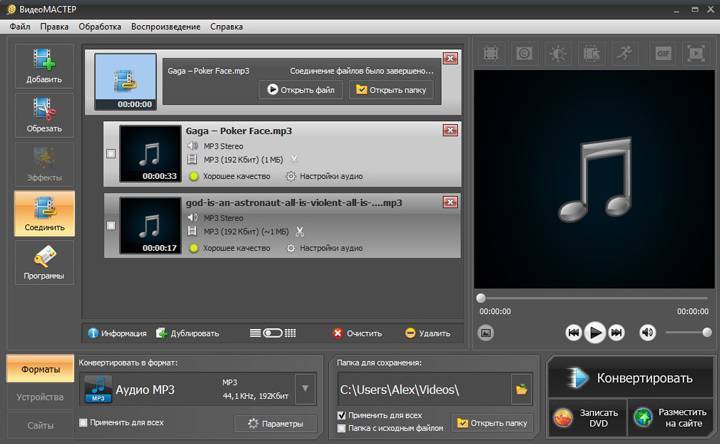 Это умели делать даже уже забытые временем и самими разработчиками программы, например, Movie Maker, входивший в состав стандартных приложений Windows XP. Здесь мы не будем рассматривать широко разрекламированные платные видередакторы — их итак легко найти в сети. Уделим внимание бесплатным программам, которые легко справляются с задачей наложения музыки на видео.
Это умели делать даже уже забытые временем и самими разработчиками программы, например, Movie Maker, входивший в состав стандартных приложений Windows XP. Здесь мы не будем рассматривать широко разрекламированные платные видередакторы — их итак легко найти в сети. Уделим внимание бесплатным программам, которые легко справляются с задачей наложения музыки на видео.
Kdenlive
Бесплатная программа
Kdenlive — один их самых мощных нелинейных видеоредакторов из числа тех, что распространяются абсолютно бесплатно. По функциональным возможностям программа превосходит множество разрекламированных платных аналогов. Здесь предусмотрен весь необходимый функционал не только для наложения музыки на видео, но и его редактирования, корректировки цветовых параметров, применения визуальных фильтров и спецэффектов.
Работа со звуком в Kdenlive
Помимо интересующей нас задачи — наложение аудио на видео — Kdenlive также способен решать ряд других задач, связанных со звуком:
- Наличие полноценного аудиоредактора со стандартным набором инструментов для редактирования аудио — обрезка, склейка и т.
 д. Запускать отдельно его не требуется — все нужные функции находятся на временной шкале (таймлайне).
д. Запускать отдельно его не требуется — все нужные функции находятся на временной шкале (таймлайне). - Встроенный аудиомикшер позволяет изменять уровни громкости и другие параметры аудио каждого из аудиоканалов индивидуально.
- При помощи модуля звукозаписи можно не просто осуществлять запись с микрофона или иных источников (например, MIDI-инструментов), но и накладывать звук поверх уже имеющейся аудиодорожки редактируемого видео.
- Наличие различных инструментов коррекции звука: нормализация, усиление, затухание, смена аудиоканалов, вставка тишины и другие.
- Возможность наложения на аудиодорожку разнообразных аудиоэффектов и/или применения к ней десятков аудиофильтров.
- Пользователям, нуждающимся в инструментах для исследования звука, Kdenlive предлагает различные цифровые визуализаторы, позволяющие отобразить гистограммы аудиочастот, формы звуковых волн, графики соотношения сигналов (вектороскоп) и т.д.
Видеоредактор Kdenlive поддерживает все популярные форматы аудио. Интерфейс программы имеет перевод на русский язык, но местами он отсутствует.
Интерфейс программы имеет перевод на русский язык, но местами он отсутствует.
OpenShot Video Editor
Бесплатная программа
OpenShot Video Editor — довольно близкий аналог предыдущего видеоредактора. Как и в случае с Kdenlive, здесь можно не только накладывать музыку на видео, но и редактировать звук во встроенном аудиоредакторе.
В OpenShot довольно просто отделить звук от видеоклипа, нарезать его, переместить по шкале времени. Это достигается путем размещения видеоклипа на таймлайне и последующего нажатия кнопки-переключателя «Скрыть видео». Пока видео скрыто, оно будет вести себя как аудиоклип.
Видеоредактор позволяет индивидуально изменять настройки звука у обрезанных фрагментов видео, расположенных на одной или нескольких временных шкал. То же относится и к наложенной на видеоклип музыке. Если необходимо, к примеру, какую-то часть звука сделать громче, а другую тише, достаточно будет нарезать аудиовставку на фрагменты и установить громкость звучания для каждого из них по отдельности.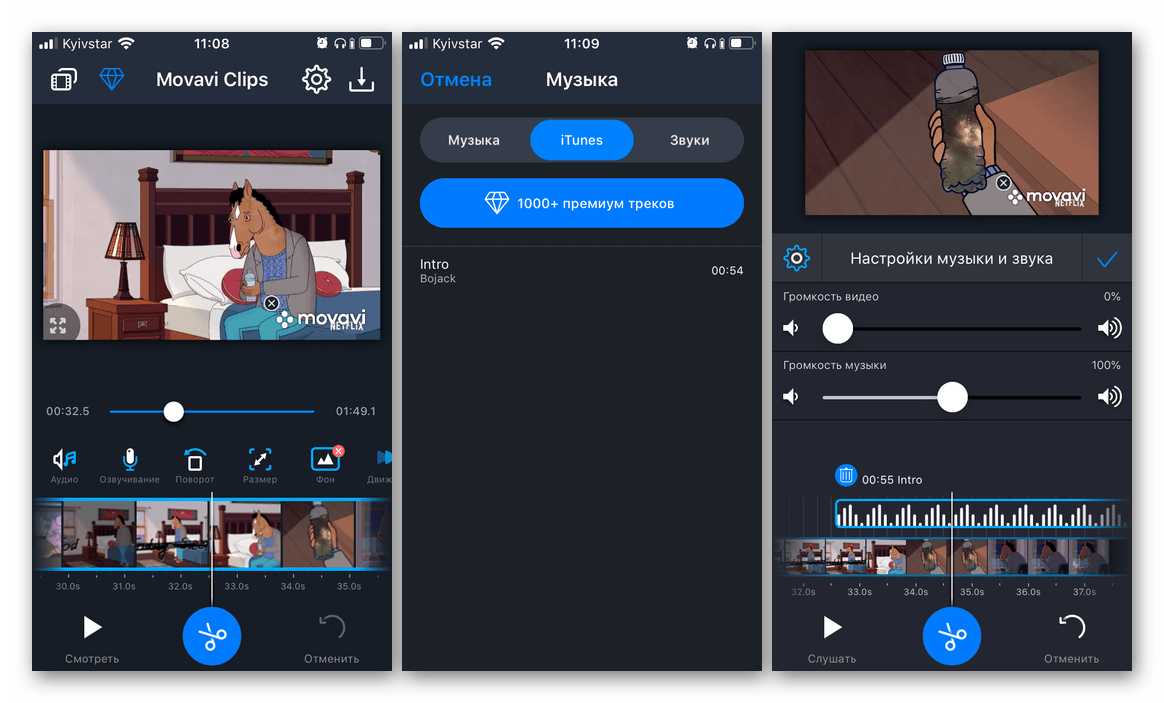
OpenShot Video Editor имеет достаточно большой набор функциональных возможностей, куда относятся:
- Наложение на видео различных графических объектов (текст, изображения и т.д.) и видеоэффектов, применение визуальных фильтров.
- Функции проигрывания видео и аудио в обратном направлении, увеличение/уменьшение картинки, вставка векторных форматов данных (SVG) и многое.
- Большой выбор видеоэффектов и переходов между сценами.
- Отдельный модуль для создания титров, субтитров и анимированного текста (включая 3D).
- Поддержка множества видеоформатов, видео- и аудиокодеков.
- Возможность конвертации, как видео-, так и аудиофайлов из одного формата в другой.
- Отображение осциллограмм на временной шкале и визуализация формы сигнала с возможностью ее наложения на видео.
VSDC Free Video Editor
Бесплатная программа
VSDC Free Video Editor — бесплатная программа для редактирования и монтажа аудио и видео от отечественных разработчиков.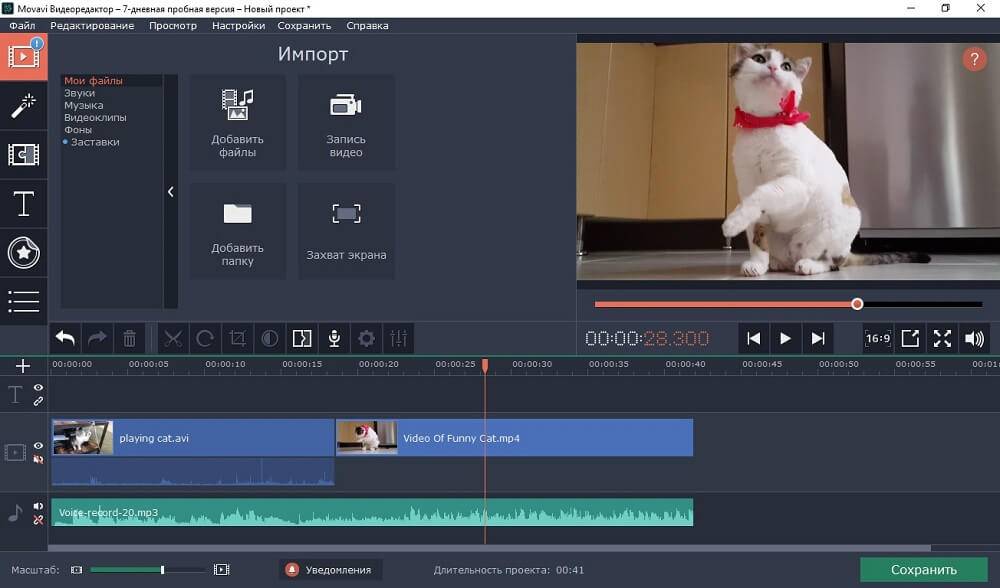 Приложение отличается простым лаконичным интерфейсом, позволяет быстро монтировать видеоролики, применяя к ним различные визуальные и звуковые эффектами. Наложение музыки на видео осуществляется простым размещением аудиофайла на временную шкалу.
Приложение отличается простым лаконичным интерфейсом, позволяет быстро монтировать видеоролики, применяя к ним различные визуальные и звуковые эффектами. Наложение музыки на видео осуществляется простым размещением аудиофайла на временную шкалу.
К основным особенностям видеоредактора VSDC Free Video Editor относятся:
- Нелинейный монтаж, как видео-, так и аудиоматериалов.
- Отдельный модуль для создания слайд-шоу на основе изображений с возможностью наложения звуковой дорожки.
- Большое количество аудио- и видеоэффектов, фильтров и переходов.
- Возможность наложения масок на видеоролики для затенения, размытия или выделения объектов на видеозаписи.
- Создание различного типа диаграмм с возможностью их импорта в подготавливаемый видеоролик.
- Возможность стабилизации видеороликов, снятых на смартфоны, дроны, экшн-камеры. Приложение VSDC Free Video Editor позволяет устранить с подобных видеоматериалов дрожание, смазывание и прочие негативные эффекты, возникающие при съемке в движении.

- Запись видео с экрана компьютера и веб-камер.
- Запись звука с микрофона и MIDI-инструментов, а также запись системного звука.
- Конвертирование видео- и аудиофайлов из одного формата в другой и другие возможности.
VirtualDub
Бесплатная программа
VirtualDub — этот бесплатный видеоредектор отличается малыми системными требованиями. В то время как в аналогичных программах разработчики уделяют много внимания интерфейсу, в VirtualDub больший упор сделан на функциональность. Да, интерфейс здесь невзрачный — напоминает таковой у программ, написанных еще для Windows 95, но это лишь обложка книги.
Главное, что видеоредактор VirtualDub способен решить задачу по наложению музыки на видео — и это лишь одна из его функций по обработке аудио. Пользователь может обрезать и склеивать, перемещать по временной шкале, настраивать параметры аудиодорожек. Причем последних может быть несколько. Для каждой аудиодорожки параметры звучания могут быть заданы индивидуально.
С той же простотой программа позволяет заменять аудиодорожки у видеофайлов. Достаточно просто выделить ее и удалить, а затем добавить собственное аудио.
Вот еще некоторые функции видеоредактора VirtualDub:
- Широкий спектр инструментов по монтированию видеороликов — обрезка, склеивание, изменение скорости воспроизведения, кадрирование, масштабирование и т.д.
- Наложение на аудио и видео различных фильтров и эффектов.
- Захват аудио и/или видео из проигрываемого видеофайла или видеопотока с веб-камеры.
- Возможность подключения внешних аудио- и видеофильтров для дальнейшего редактирования с их помощью видео и/или аудио.
- Конвертация видео и аудио без потери качества и сжатие медиафайлов с потерей качества.

По заявлениям разработчиков, программа VirtualDub при выполнении некоторых действий над видеофайлами работает заметно быстрее, чем многие другие видеоредакторы, в т.ч. и платные. Это связано с тем, что большая часть кода написана на низкоуровневом языке программирования (ассемблере), т.е. для выполнения тех или иных вычислений VirtualDub работает напрямую с аппаратной частью компьютера без использования промежуточных программных средств.
Нова А.И. | Добавить аудио к видео
Добавьте аудио к видео одним нажатием кнопки. Загружайте музыку, звуковые эффекты, озвучку и многое другое.
Добавление звуковой дорожки к видео, онлайн
Добавление звука к вашему видео с помощью профессионального программного обеспечения для редактирования видео, такого как Premiere Pro, Da Vinci Resolve, Sony Vegas или Final Cut Pro, может быть сложной задачей. Особенно, если вы неопытный пользователь. Это может занять время. Но тебе повезло.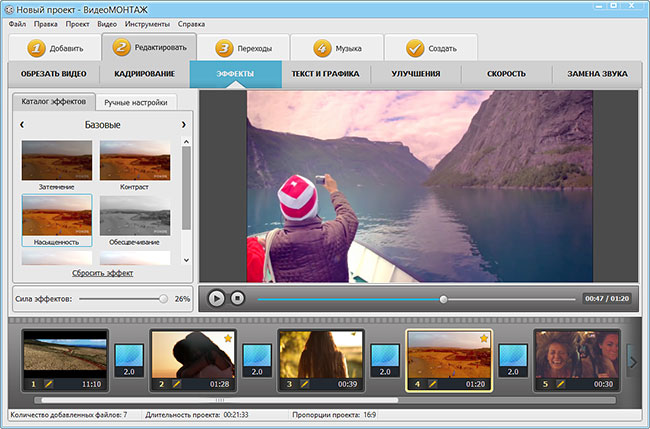 С Новой А.И. вы буквально не потратите времени на выполнение этой задачи. Он настолько прост в использовании, что с ним справится даже пятилетний ребенок!
С Новой А.И. вы буквально не потратите времени на выполнение этой задачи. Он настолько прост в использовании, что с ним справится даже пятилетний ребенок!
Загружайте музыку, озвучку, звуковые эффекты и многое другое. Наслаивайте звуковые дорожки, чтобы создать красивый и атмосферный саундтрек для вашего видео.
Нова А.И. прост в освоении и прост в использовании. Забудьте о долгих часах просмотра бесконечных обучающих видеороликов, чтобы изучить сложное программное обеспечение для редактирования видео. Используйте Nova A.I. – сэкономить время.
Загрузить аудио
Загрузить аудио файлы в Nova A.I.
Редактировать
Редактировать свои саундтреки.
Экспорт
После завершения загрузите свои проекты.
Почему добавление звука к видео в Интернете — это хорошая идея?
Иногда у вас просто не хватает времени, чтобы быстро изучить все сложные инструменты для выполнения простых задач редактирования без головной боли. Вот почему такие приложения, как Nova A.I. существовать. Нам всем нужна возможность быстро выполнять различные задачи, чтобы мы могли оставаться эффективными и легко удовлетворять спрос. Нова А.И. позволяет вам сэкономить время, место на компьютере, деньги и человеческие ресурсы при добавлении звука к вашему видео. Это так же просто, как нажатие кнопки.
Вот почему такие приложения, как Nova A.I. существовать. Нам всем нужна возможность быстро выполнять различные задачи, чтобы мы могли оставаться эффективными и легко удовлетворять спрос. Нова А.И. позволяет вам сэкономить время, место на компьютере, деньги и человеческие ресурсы при добавлении звука к вашему видео. Это так же просто, как нажатие кнопки.
Объедините свое видео с основными аудиофайлами.
Нова А.И. Creative Studio предназначена для объединения самых популярных аудиофайлов, таких как MP3, WAV, AAC, с основными видеофайлами, такими как MP4, MOV, AVI, MKV, WMV и другими. Добавляйте мощные звуковые эффекты , озвучку, фоновую музыку, или любой другой тип аудиозаписи совершенно без проблем.
Заменить оригинальный аудиофайл видео
Нова А.И. позволяет вам заменить исходный звук вашего видео любым типом саундтрека, который вам нравится. Загрузите свое видео, удалите звуковую дорожку из временной шкалы и загрузите свой аудиофайл. Все сделано онлайн . Нет необходимости устанавливать какое-либо неуклюжее программное обеспечение для редактирования видео или аудио. Это так просто.
Все сделано онлайн . Нет необходимости устанавливать какое-либо неуклюжее программное обеспечение для редактирования видео или аудио. Это так просто.
Нова А.И. — делайте больше, чем просто добавляйте аудио к вашему видео.
Сделать ваши видео уникальными с помощью звука — это здорово. Но этого недостаточно. Вот почему платформа позволяет вам легко добавлять субтитры, смайлики, титры и другие элементы к вашему видео и многое другое. Простое в использовании приложение для редактирования видео предназначено для занятых креативщиков.
Похожие темы:
Подробнее в нашем блоге:
Как перевести видео на YouTube
Как перевести видео с Youtube на другой язык? Автор: Линнеа Лангфьорд, руководитель отдела маркетинга и коммуникаций Субтитры — мощная функция, которую может предложить YouTube. Они позволяют смотреть видео
Подробнее »
Создавайте субтитры с помощью Nova AI
Создавайте субтитры с помощью Nova A.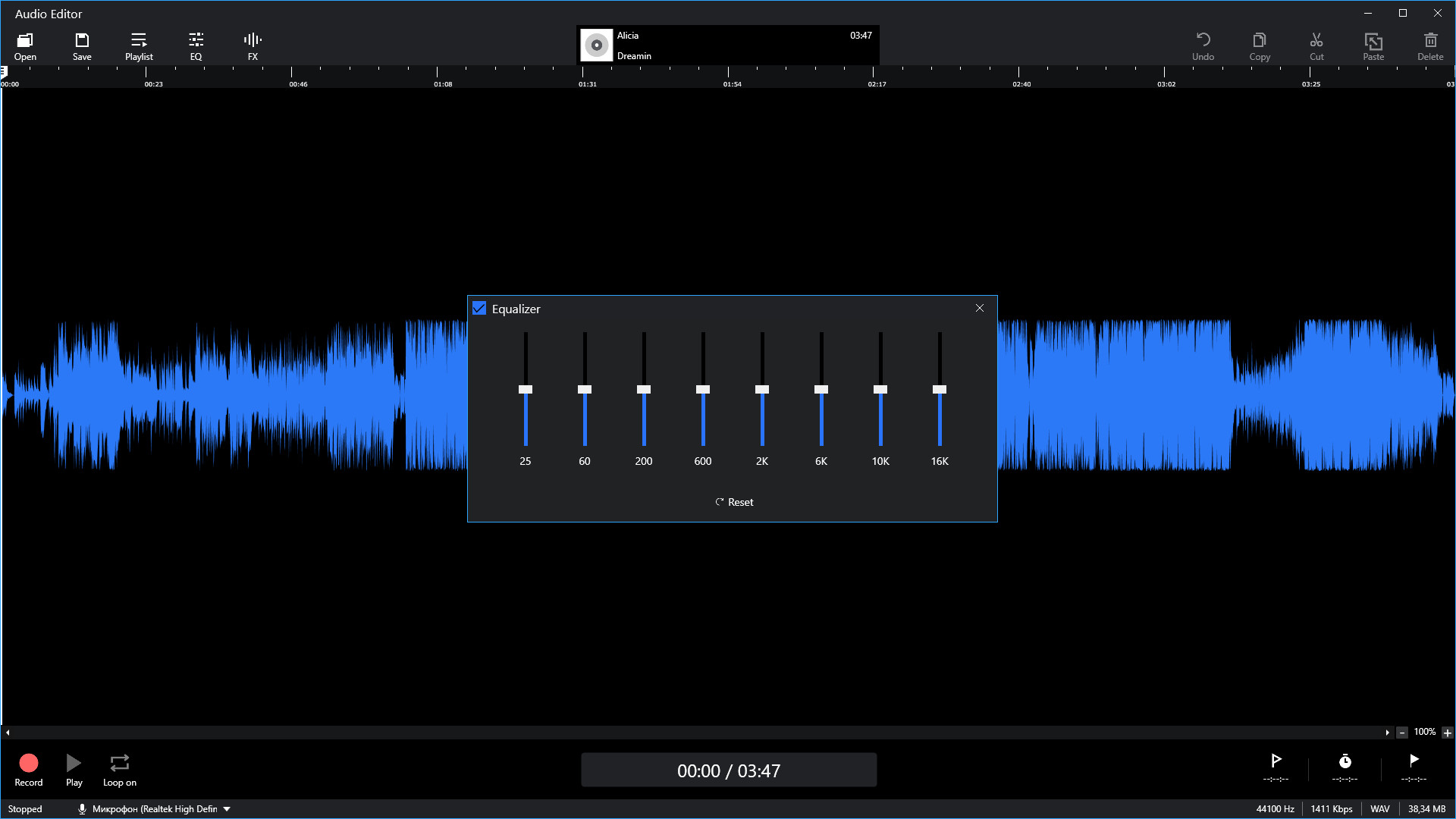 I. Автор: Линнеа Лангфьорд, руководитель отдела маркетинга и коммуникаций. Я сама из творческой индустрии и отредактировала множество видео, поэтому нам известна трудоемкая работа по расшифровке вручную и
I. Автор: Линнеа Лангфьорд, руководитель отдела маркетинга и коммуникаций. Я сама из творческой индустрии и отредактировала множество видео, поэтому нам известна трудоемкая работа по расшифровке вручную и
Подробнее »
Добавляйте аудио к своим онлайн-видео с помощью Nova A.I. сейчас!
Самый быстрый способ создать уникальных аудио саундтрека для вашего видео онлайн!
Часто задаваемые вопросы. (Часто задаваемые вопросы)
Как добавить аудио к своему видео?
Следуйте этим простым шагам и добавьте уникальную звуковую дорожку к своему видео с помощью Nova A.I.
1. Войдите в свой Nova A.I. счет. Убедитесь, что вы находитесь на панели инструментов для редактирования видео.
2. Нажмите кнопку «Создать проект». И загружайте свои видео. (Вы можете загружать свои видео прямо со своего компьютера или альтернативно загружать видео, используя URL-адреса YouTube или TikTok.)
3. Нажмите на панель «Медиа».
4. Нажмите кнопку «Загрузить аудио». Загрузите файлы MP3, WAV или AAC.
5. Дождитесь завершения загрузки.
6. Отредактируйте длину и громкость саундтрека.
7. Щелкните экспорт.
П.С. на данный момент добавить и отредактировать звук можно только при наличии видео. Вы не можете редактировать аудио и сохранять его как аудиофайл.
Какие аудиоформаты использует Nova A.I. поддерживать?
На данный момент Нова А.И. поддерживает 3 основных аудиофайла. WAV, MP3 и AAC. Если по какой-либо причине вам нужен другой тип файла для большого проекта, вы всегда можете написать нам сообщение в чате, и мы посмотрим, что мы можем сделать для вас.
Какие типы редактирования я могу сделать для своего аудиофайла?
С Нова А.И. на данный момент вы можете обрезать или обрезать длину видео, а также контролировать громкость звука. В будущем вы сможете делать больше вещей со звуком.
Еще из «Творческой студии»
Добавить музыку к фото онлайн и добавить звук к изображению
Задайте нужное настроение своим визуальным эффектам с помощью музыкальных треков, соответствующих вашим проектам.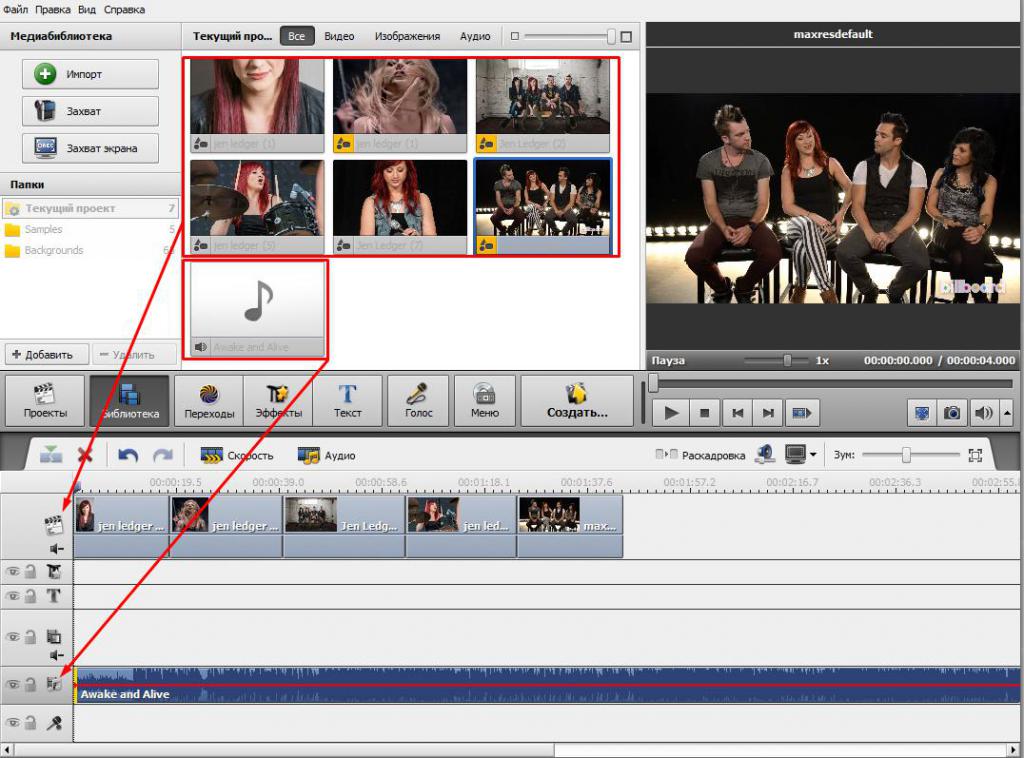 Попробуйте самый простой способ добавить звук к изображению онлайн — с VistaCreate! Наш редактор изображений предлагает тысячи треков в любом жанре и настроении, чтобы вы могли найти именно ту музыку, которая вам нужна. Кроме того, с помощью наших превосходных инструментов редактирования вы можете легко добавить музыку к любому изображению, анимации или видео в формате MP4. Просто загрузите свою графику и начните изучать аудиофайлы в VistaCreate. Нажмите на тот, который вам нравится, чтобы добавить звук к вашей фотографии, и все готово!
Попробуйте самый простой способ добавить звук к изображению онлайн — с VistaCreate! Наш редактор изображений предлагает тысячи треков в любом жанре и настроении, чтобы вы могли найти именно ту музыку, которая вам нужна. Кроме того, с помощью наших превосходных инструментов редактирования вы можете легко добавить музыку к любому изображению, анимации или видео в формате MP4. Просто загрузите свою графику и начните изучать аудиофайлы в VistaCreate. Нажмите на тот, который вам нравится, чтобы добавить звук к вашей фотографии, и все готово!
Добавить музыку к моей фотографии
Выберите шаблон, чтобы начать
Сообщение в Instagram
1080 × 1080 пикселей
Square Video Post
1080 × 1080 пикселей
Сообщение в Facebook
940 × 788 пикселей
Видеоистория в Instagram
1080 × 1920 пикселей
Instagram Story
1080 × 1920 пикселей
Видео Full HD
1920 × 1080 пикселей
Плакат
42 × 59,4 см
Миниатюра YouTube
1280 × 720 пикселей
Квадратный графический пост
800 × 800 пикселей
Обложка Facebook
851 × 315 пикселей
Арт канала YouTube
2560 × 1440 пикселей
Графика Pinterest
1000 × 1500 пикселей
Логотип
500 × 500 пикселей
Реклама в Instagram
1080 × 1080 пикселей
Показать больше
Преимущества графического редактора VistaCreate
Добавление музыки к изображению еще никогда не было таким простым! С нашей встроенной библиотекой бесплатных треков вы можете добавить музыку к своей фотографии в пару кликов. Но наша платформа — это гораздо больше, чем просто инструмент для преобразования звука в изображение. С VistaCreate вы получаете мощный универсальный редактор изображений для своих проектов! Получите доступ к множеству объектов дизайна, звуковым эффектам, функциям редактирования фотографий и многому другому, чтобы сделать вашу фотографию незабываемой.
Но наша платформа — это гораздо больше, чем просто инструмент для преобразования звука в изображение. С VistaCreate вы получаете мощный универсальный редактор изображений для своих проектов! Получите доступ к множеству объектов дизайна, звуковым эффектам, функциям редактирования фотографий и многому другому, чтобы сделать вашу фотографию незабываемой.
Выберите один из тысяч треков
Откройте для себя обширную библиотеку из более чем 8500 дорожек в VistaCreate. Самое приятное то, что все аудиофайлы разделены по жанрам и темам, что позволяет быстро найти нужный музыкальный файл. Выберите тот, который вам нравится, и добавьте звук к своей фотографии за один раз.
Доступ к тоннам объектов дизайна
Возможно, вы уже нашли гусеницу, которая идеально дополнит ваш дизайн.
 Но как насчет файла изображения? С VistaCreate вы можете выбирать из более чем 50 000 статических и анимированных объектов на любую тему. Получите доступ к стикерам, значкам, анимации, иллюстрациям и многому другому — и все это бесплатно.
Но как насчет файла изображения? С VistaCreate вы можете выбирать из более чем 50 000 статических и анимированных объектов на любую тему. Получите доступ к стикерам, значкам, анимации, иллюстрациям и многому другому — и все это бесплатно.Загрузить свою музыку
Вы не ограничены только использованием содержимого нашей аудиотеки. Вы можете загружать свою собственную музыку в VistaCreate и добавлять звук к изображениям, которые вы планируете использовать. Перейдите на вкладку «Музыка» в редакторе изображений, выберите музыкальный файл и просто загрузите его для дальнейшего использования. Легко как азбука!
Установить длину дорожки
Если вы хотите создать рекламу продолжительностью ровно 17 секунд, сопровождаемую веселой музыкой, то вы попали по адресу! Установите пользовательскую продолжительность для ваших треков в VistaСоздавайте и продвигайте свои объявления.

Проверка различных инструментов редактирования
Отредактируйте файл изображения с помощью простых в использовании инструментов настройки и интересных функций дизайна в VistaCreate. Удаляйте фон изображения, применяйте потрясающие фильтры, добавляйте рамки и многое другое. После того, как вы настроены, добавьте музыку к своему изображению и загрузите или опубликуйте прямо в социальных сетях.
Дизайн с готовыми шаблонами
VistaCreate позволяет создавать выдающиеся визуальные эффекты с минимальными усилиями.
 Благодаря тысячам готовых к использованию разработанных шаблонов половина работы сделана за вас! Просто выберите свой любимый и легко преобразуйте его в свой собственный дизайн с помощью мощных наборов инструментов VistaCreate.
Благодаря тысячам готовых к использованию разработанных шаблонов половина работы сделана за вас! Просто выберите свой любимый и легко преобразуйте его в свой собственный дизайн с помощью мощных наборов инструментов VistaCreate.
Начать
Идеи о том, как использовать графический редактор с музыкой
Возможность добавления музыки к изображению может вывести ваш дизайн на новый уровень. С помощью VistaCreate создавайте сложные многостраничные проекты со своей собственной мелодией или голосовой заметкой. Ознакомьтесь с нашими идеями по использованию музыки в визуальных эффектах и добавлению звука к изображениям в Интернете.
Создать слайд-шоу для YouTube
Функция аудио полезна для создателей контента, которые любят делиться музыкой, обучающими фильмами или создавать контент для YouTube. Вы можете создать последовательность страниц с различными изображениями и добавить к ней звук.
 Используйте библиотеку VistaCreate или загрузите собственный голос за кадром, чтобы добавить музыку к изображению.
Используйте библиотеку VistaCreate или загрузите собственный голос за кадром, чтобы добавить музыку к изображению.Дизайнерская реклама для Instagram и Facebook
Как насчет создания рекламных баннеров, которые помогут вам выделиться среди конкурентов? Добавляйте музыку к изображениям в своих рекламных кампаниях и повышайте вовлеченность с помощью оптимистичной рекламы. Люди с большей вероятностью проведут пальцем вверх, чтобы узнать больше, когда хорошо продуманное изображение сопровождается музыкой, которая им нравится.
Сделать презентацию со звуковыми эффектами
Создайте серию слайдов со звуком, чтобы ваша презентация выделялась. Люди склонны уделять меньше внимания длинным и информативным презентациям. В этом случае легкая фоновая музыка может развлекать зрителей и держать их сосредоточенными до самого конца.

Создать вступление и концовку подкаста
Если вы хотите запустить подкаст или обновить существующее вступление, просто загрузите свой собственный контент в наш редактор дизайна и настройте его за считанные минуты. Вы также можете добавить пару анимированных объектов дизайна из нашей медиатеки.
Как добавить музыку к картинке в VistaCreate
1
Начать с шаблона
Войдите в свою учетную запись VistaCreate и найдите нужный формат дизайна. Затем изучите доступные шаблоны, чтобы выбрать тот, который лучше всего соответствует вашей идее, или выберите пустой холст для разработки с нуля.
2
Выберите изображение
Перейдите на вкладку «Музыка» в редакторе, выберите изображение, которое хотите использовать в своем дизайне, и загрузите его в редактор.
 Вы также можете выбрать из миллионов бесплатных фотографий в нашей творческой библиотеке.
Вы также можете выбрать из миллионов бесплатных фотографий в нашей творческой библиотеке.3
Добавить музыку к фотографии
Исследуйте огромную коллекцию треков в VistaСоздайте и выберите идеальный вариант для вашей дизайнерской идеи. Установите желаемую продолжительность, при необходимости добавьте звуковые эффекты и добавьте музыку к фото онлайн.
4
Настройка и загрузка
Доведите свой дизайн до совершенства с помощью различных инструментов настройки в VistaCreate. Закончив редактирование, загрузите изображение в нужном формате или начните публиковать его в Интернете из редактора.
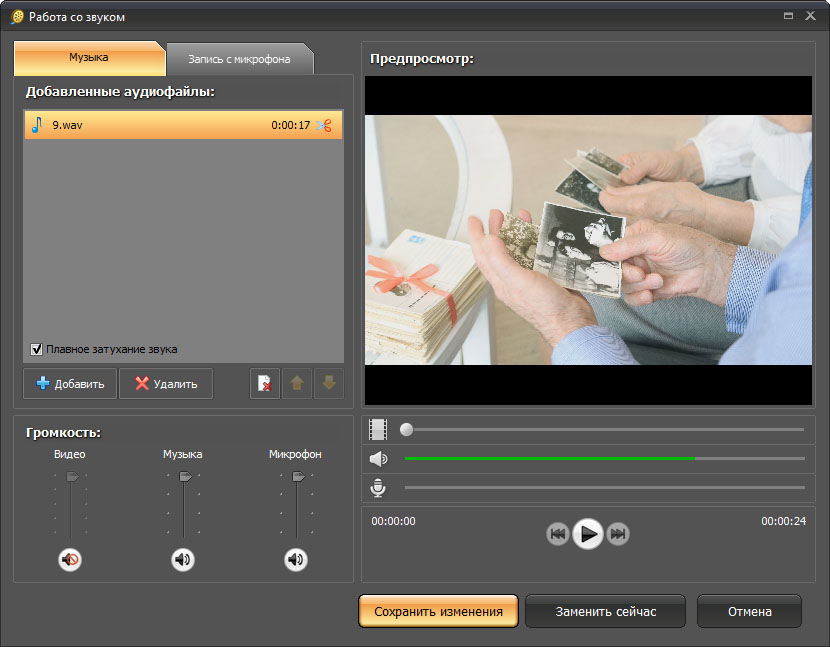
Добавить музыку к моей фотографии
Часто задаваемые вопросы
Могу ли я загрузить свою музыку или любой другой трек в формате MP3?
Конечно! Мы упростили вам работу с музыкой. Вы можете выбрать один из тысяч треков в медиатеке VistaCreate или легко загрузить свой собственный, чтобы добавить индивидуальности. Для этого на левой панели инструментов найдите «Музыка», перейдите на вкладку «Моя музыка» и нажмите кнопку «Загрузить». Как только ваш файл будет загружен, нажмите на него и быстро добавьте свою музыку к фотографии онлайн.
Могу ли я добавить музыку к нескольким изображениям?
Конечно можно. Если вы хотите добавить звук к одному или нескольким изображениям, VistaCreate сделает это возможным.
 Начните с добавления вашего первого изображения в артборд. Затем выберите трек, который хотите использовать, и добавьте музыку к изображению. После этого нажмите «Страницы» в нижней части редактора и добавьте новую страницу для следующей фотографии. Поместите несколько изображений на отдельные страницы, отрегулируйте продолжительность звука, и все готово!
Начните с добавления вашего первого изображения в артборд. Затем выберите трек, который хотите использовать, и добавьте музыку к изображению. После этого нажмите «Страницы» в нижней части редактора и добавьте новую страницу для следующей фотографии. Поместите несколько изображений на отдельные страницы, отрегулируйте продолжительность звука, и все готово!Могу ли я добавить аудио к моему изображению на моем телефоне?
Если вы ищете удобное программное обеспечение для преобразования звука в изображение, не ищите дальше. Попробуйте приложение VistaCreate и проектируйте на ходу. Загрузите приложение из App Store или Play Market, в зависимости от вашего устройства, и начните создавать визуальные эффекты на своем телефоне. Кроме того, вы можете использовать кроссплатформенное редактирование в VistaCreate. Например, вы можете начать разработку визуального элемента в приложении преобразования звука в изображение и легко переключиться на настольную версию, чтобы добавить звук к изображению онлайн.


